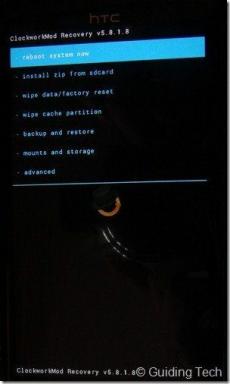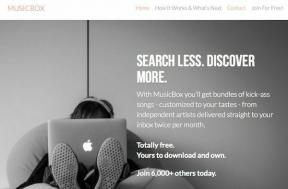व्हाट्सएप में अपने फोन की तारीख को कैसे ठीक करें गलत त्रुटि है
अनेक वस्तुओं का संग्रह / / November 29, 2021
व्हाट्सएप यकीनन अब तक का सबसे अच्छा इंस्टेंट मैसेजिंग ऐप है। यह तेज़, विश्वसनीय और उपयोग में काफी आसान है। लेकिन इसका मतलब यह नहीं है कि यह एकदम सही है। जबकि आपके पास हो सकता है इसकी खराब निर्मित डेस्कटॉप ऐप के साथ समस्याएं, मोबाइल संस्करण भी सही नहीं है। ऐसी ही एक त्रुटि का आपको सामना करना पड़ सकता है जब ऐप बताता है कि आपके फोन की तारीख गलत है।

जब त्रुटि होती है, तो आप अपने व्हाट्सएप पर संदेश भेज, प्राप्त या एक्सेस नहीं कर सकते हैं, जो आपको आसानी से चिंतित कर सकता है। आपकी मदद करने के लिए, हमने उन समाधानों की एक सूची तैयार की है जो आपको गलत तारीख की समस्या से पार पाने में मदद करेंगे। तो, चलिए इसे ठीक करते हैं।
गाइडिंग टेक पर भी
1. मैन्युअल रूप से दिनांक और समय बदलें
व्हाट्सएप पर गलत तारीख की त्रुटि आमतौर पर तब होती है जब आप अपने फोन को अलग समय क्षेत्र में बदलते हैं। इस प्रकार, आप अपने Android या iPhone पर दिनांक और समय को सही करने का प्रयास कर सकते हैं यह देखने के लिए कि क्या इससे समस्या में मदद मिलती है। ऐसे।
Android पर मैन्युअल रूप से सही दिनांक और समय
चरण 1: अपने Android पर सेटिंग ऐप खोलें और सिस्टम पर नेविगेट करें।

चरण 2: दिनांक और समय विकल्प पर टैप करें और 'नेटवर्क-प्रदत्त समय का उपयोग करें' के बगल में स्थित स्विच को टॉगल करें। यदि आवश्यक हो, तो आप 'नेटवर्क-प्रदान किए गए समय क्षेत्र का उपयोग करें' विकल्प को बंद करके यहां से एक अलग समय क्षेत्र भी सेट कर सकते हैं।


चरण 3: अब मैन्युअल रूप से एक के बाद एक सही तिथि और समय निर्धारित करें।


IPhone पर मैन्युअल रूप से सही दिनांक और समय
चरण 1: अपने iPhone पर सेटिंग ऐप खोलें और सामान्य पर नेविगेट करें।

चरण 2: दिनांक और समय पर टैप करें और स्वचालित रूप से सेट के आगे स्लाइडर को बंद कर दें। अब उन्हें मैन्युअल रूप से बदलने के लिए वर्तमान तिथि और समय पर टैप करें।


साथ ही आप सेट टाइम ज़ोन पर टैप करके भी उसे बदल सकते हैं।
सही तिथि और समय निर्धारित करने के बाद, आगे बढ़ें और व्हाट्सएप खोलें और देखें कि क्या यह अब ठीक काम करता है।
2. दिनांक और समय को स्वचालित समय-क्षेत्र पर सेट करें
यदि मैन्युअल रूप से दिनांक और समय बदलने के बाद भी त्रुटि बनी रहती है, तो आप अपने फ़ोन पर अपने स्थान और इंटरनेट का उपयोग करके स्वचालित रूप से सटीक दिनांक और समय का पता लगाने के लिए अपने फ़ोन को सक्षम कर सकते हैं। ऐसे।
Android पर स्वचालित रूप से दिनांक और समय सेट करें
चरण 1: अपने एंड्रॉइड पर सेटिंग ऐप खोलें और सिस्टम पर जाएं।
चरण 2: दिनांक और समय विकल्प पर टैप करें और 'नेटवर्क-प्रदत्त समय का उपयोग करें' और 'नेटवर्क-प्रदत्त समय क्षेत्र का उपयोग करें' के आगे स्विच पर टॉगल करें।

IPhone पर स्वचालित रूप से दिनांक और समय सेट करें
चरण 1: अपने iPhone पर सेटिंग ऐप लॉन्च करें और प्राइवेसी पर जाएं।

चरण 2: लोकेशन सर्विसेज पर टैप करें और इसके आगे टॉगल को इनेबल करें।


चरण 3: सिस्टम सेवाओं को खोलने के लिए सभी तरह से नीचे स्क्रॉल करें। इसके बाद, सूची से सेटिंग टाइम ज़ोन विकल्प ढूंढें और सक्षम करें।


चरण 4: अब सेटिंग ऐप के होम पेज पर वापस जाएं सामान्य पर नेविगेट करें। दिनांक और समय पर टैप करें और स्वचालित रूप से सेट के बगल में स्थित स्विच को चालू करें।

एक बार हो जाने के बाद, व्हाट्सएप खोलें यह देखने के लिए कि क्या गलत तारीख की त्रुटि अब हल हो गई है।
3. अपना फोन रीबूट करें
यदि आप अपने फोन पर सही तिथि निर्धारित करने के बाद भी गलत तिथि त्रुटि का सामना कर रहे हैं, तो आप अपने फोन को रिबूट करने का प्रयास कर सकते हैं। ऐसा करने से आपके फोन के सभी ऐप्स और प्रोसेस फिर से लॉन्च हो जाएंगे और त्रुटि के लिए जिम्मेदार किसी भी छोटे बग को ठीक कर दिया जाएगा।
गाइडिंग टेक पर भी
4. व्हाट्सएप अपडेट करें
कभी-कभी, व्हाट्सएप के पुराने संस्करण का उपयोग करने से गलत तारीख त्रुटि हो सकती है। इस प्रकार, आपको नियमित रूप से करना चाहिए अपने फ़ोन पर ऐप्स अपडेट करें ऐसी समस्याओं से बचने के लिए। और यही बात आपके फ़ोन के OS पर भी लागू होती है।
तो आगे बढ़ो और अपने साथ Play Store या App Store से WhatsApp को अपडेट करें एंड्रॉइड या आईफोन यह देखने के लिए कि क्या इससे समस्या का समाधान होता है।
5. व्हाट्सएप को फिर से इंस्टॉल करें
यदि आप कुछ समय से इसका उपयोग कर रहे हैं तो WhatsApp बहुत सारे मीडिया और अन्य डेटा एकत्र करता है। हो सकता है कि वह डेटा दूषित हो गया हो। इसलिए, अगर ऐप को अपडेट करने से मदद नहीं मिलती है तो आप कोशिश कर सकते हैं व्हाट्सएप को अनइंस्टॉल करना और इसे वापस अपने फोन पर इंस्टॉल करना। यह सभी ऐप डेटा (कैश सहित) को साफ़ कर देगा और ऐप से संबंधित किसी भी समस्या को हल करेगा।
गाइडिंग टेक पर भी
शुद्धता की गारंटी
ताकि व्हाट्सएप पर गलत तारीख की त्रुटि को ठीक करने के संभावित समाधानों की हमारी सूची समाप्त हो जाए। उम्मीद है, सूचीबद्ध समाधानों में से एक ने काम किया है, और आप फिर से अपने पसंदीदा इंस्टेंट मैसेजिंग ऐप का उपयोग करने के लिए वापस आ गए हैं।
व्हाट्सएप का उपयोग करना पसंद है? इसके लिए कम चर्चित WhatsApp टिप्स और ट्रिक्स देखें एंड्रॉयड तथा आई - फ़ोन.